
إعدادات إدارة نوع الورق
يمكنك تسجيل وتعديل المعلومات المفصلة لأنواع الورق المستخدمة بشكل متكرر على أنها <نوع مخصص>.
لتسجيل نوع ورق جديد، قم أولاً بنسخ نوع الورق الذي يمثل النوع الجديد لنسخ كل مَعْلمات التشغيل الداخلية. يعمل هذا الإجراء على نسخ الإعدادات المناسبة لنوع الورق الجديد من الورق المخصص المسجل بسهولة.
ويمكنك أيضًا تحسين جودة الطباعة ومشاكل التغذية بالورق عند طريق تعديل الورق المخصص، تبعًا للخصائص.

|
|
من الضروري تسجيل الدخول كمسؤول لتسجيل أنواع الورق المخصص أو تغيير إعدادات أنواع الورق المخصص المسجل. تسجيل الدخول إلى الجهاز
عندما تسجل نوع الورق المخصص، لا يمكنك تحديد مصدر الورق. لمزيد من المعلومات عن تسجيل مصدر الورق، انظر تحديد حجم الورق ونوعه في درج الورق.
يمكنك استيراد/تصدير معلومات نوع الورق المخصص المسجل، ومشاركتها مع جهاز Canon آخر. استيراد/تصدير الإعدادات بشكلٍ فردي
|
تسجيل أنواع الورق المستخدم بشكل متكرر
1
اضغط على  (الإعدادات/التسجيل).
(الإعدادات/التسجيل).
 (الإعدادات/التسجيل).
(الإعدادات/التسجيل).2
اضغط على <التفضيلات>  <إعدادات الورق>
<إعدادات الورق>  <إعدادات إدارة نوع الورق>.
<إعدادات إدارة نوع الورق>.
 <إعدادات الورق>
<إعدادات الورق>  <إعدادات إدارة نوع الورق>.
<إعدادات إدارة نوع الورق>.
3
حدد الإعدادات.
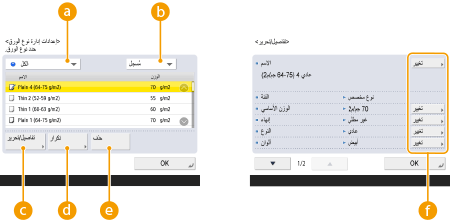
 القائمة المنسدلة لنوع الورق
القائمة المنسدلة لنوع الورق
تُمكّنك من تحديد نوع الورق لعرضه.
 فرز القائمة حسب
فرز القائمة حسب
تُمكّنك من تغيير ترتيب عرض القائمة.
 <تفاصيل/تحرير>
<تفاصيل/تحرير>
لعرض تفاصيل نوع الورق المحدد على الشاشة <تفاصيل/تحرير>. إذا حددت نوع ورق مخصص، يمكنك تعديله.
 <تكرار>
<تكرار>
لنسخ نوع الورق المحدد كنوع ورق مخصص.
 <حذف>
<حذف>
لحذف نوع الورق المخصص المحدد.
 <تغيير>
<تغيير>
تظهر على الشاشة <تفاصيل/تحرير> لنوع الورق المخصص وتُمكّنك من تغيير إعدادات العنصر المحدد.

ويمكنك تعديل/حذف أنواع الورق المخصص فقط.
4
اضغط على <OK> .
العناصر التي يمكن تحديدها
يمكن تحديد العناصر التالية.
الاسم
يمكنك تغيير اسم نوع الورق المخصص.

|
|
عندما تُسجِّل الإعدادات لنوع الورق المخصص، تأكد من تغيير اسمه. لا يمكنك تغيير إعدادات أنواع الورق الافتراضية المسجلة في الجهاز.
|
الوزن الأساسي
يمكنك تغيير الوزن الأساسي لنوع الورق المخصص.

|
|
إذا أدخلت قيمة مختلفة عن الوزن الفعلي للورق المحدد، فقد يحدث انحشار للورق، وقد تتأثر جودة الصورة سلبًا.
|
إنهاء
يمكنك تغيير إعداد الإنهاء للنوع المخصص الذي قمت بتسجيله.

|
|
إذا حددت نوع إنهاء مختلف عن النوع المحدد للورق الذي تم تحميله، فقد يحدث انحشار للورق، وقد تتأثر جودة الصورة سلبًا.
|
النوع
يمكنك تغيير إعداد النوع للنوع المخصص الذي قمت بتسجيله.

|
|
إذا حددت نوع ورق مختلفًا عن النوع المحدد للورق الذي تم تحميله، فقد يحدث انحشار للورق، وقد تتأثر جودة الصورة سلبًا.
|
ألوان
يمكنك تغيير لون نوع الورق المخصص.

|
|
إذا حددت لونًا مختلفًا عن النوع المحدد للورق الذي تم تحميله، فقد يحدث انحشار للورق، وقد تتأثر جودة الصورة سلبًا.
|
استخدام كورق نموذج
يمكنك ضبط هذا الوضع على <تشغيل> لاستخدام الورق المطبوع مسبقًا (ورق يحتوي على شعارات مطبوعة بالفعل)، مثل الرأسية.

|
|
لا يتم تحديد نوع الورق المخصص عند ضبط <تشغيل> لـ <استخدام كورق نموذج> بشكل تلقائي في الحالات التالية.
عند ضبط نوع الورق المخصص للطباعة على <تلقائي>
إذا تم ضبط <التحديد التلقائي لمصدر الورق> على <تشغيل> وضبط <مراعاة نوع الورق> على <إيقاف> عند النسخ
|

|
|
طرق تحميل الورق في حال ضبط <استخدام كورق نموذج> على <تشغيل>:
درج الورق بالوحدة الرئيسية: الجانب الذي يحتوي على الشعار متجه للأسفل
مصدر ورق خلاف درج الورق بالوحدة الرئيسية: الجانب الذي يحتوي على الشعار متجه للأعلى
|
ضبط تصحيح تغير الأبعاد
إذا كنت تريد تغيير تصحيح تغير الأبعاد (الانتقال) لكل صفحة في الكتيب، فاضبط عرض تصحيح تغير الأبعاد لنوع الورق المخصص المُسجل.
ضبط اللمعان
يمكنك هذا الوضع من ضبط درجة لمعان نوع الورق المخصص. يمكنك تغيير درجة لمعان الصورة المطبوعة عند استخدام ورق عادي أو ورق مطلي من خلال ضبط درجة حرارة وحدة التثبيت. اضغط على <+> لزيادة درجة اللمعان، واضغط على <-> لإنقاص درجة اللمعان.

|
|
بناءً على نوع الورق، قد ينحشر الورق عند زيادة القيمة في هذا الوضع. وعند تقليل القيمة، قد تتأثر جودة الصورة سلبيًا أو قد لا يتم استخدام الحبر بشكل صحيح مع الصورة.
تأكد من تغيير القيمة بزيادات صغيرة؛ حيث إن تغييرها بصورةٍ مفاجئة قد يسبب بعض المشكلات.
|
ضبط فولطية النقل الثانوي
يمكنك ضبط جهد (فولطية) النقل الثانوي (الجهد الذي ينقل مسحوق الحبر إلى الورقة) في حالة عدم وضوح الصورة. ضبط جهد النقل الثانوي
ضبط فولط النقل الثانوي للحافة الأمامية
إذا كانت الصورة الأولى باهتة أو غير واضحة مقارنةً بالصور المطبوعة على الورق العادي، يمكنك تغيير جهد (فولطية) النقل الثانوي (الجهد الذي ينقل مسحوق الحبر إلى الورقة) للورق المخصص المسجل.

|
|
إذا أصبحت الصورة بأكملها باهتة أو تالفة، بدلاً من الصورة الأولى فقط، قم بتغيير <ضبط فولطية النقل الثانوي>.
قد يؤثر تعديل <ضبط فولط النقل الثانوي للحافة الأمامية> على إعدادات <تصحيح وضع حبر الحافة الخلفية>. قم بإعادة ضبط هذه الإعدادات في حالة الضرورة.
اتبع الإرشادات أدناه لإجراء الضبط.
<مستوى الضبط>: تؤدي زيادة هذا الإعداد في الاتجاه الموجب إلى زيادة مشاكل الصورة الأولى. قد تؤدي زيادة القيمة بشكل كبير إلى ضعف الحبر في المناطق عالية الكثافة.
<نطاق الضبط>: تؤدي زيادة ذلك في الاتجاه الإيجابي إلى زيادة المسافة التي يتم فيها التحكم من الحافة الأمامية للورقة. تزداد المسافة بزيادات +0.1 مم.
|
تصحيح وضع حبر الحافة الخلفية
عند استخدام ورق مجعد أو قابل للتجعد للنسخ/الطباعة على الوجهين، قد لا يتم طباعة الحبر بشكل صحيح أو قد يصبح اللون باهتًا عند طرف الصفحة (اتجاه التغذية). بالنسبة للصور منخفضة الكثافة، قد يصبح اللون أقل أو أكثر كثافة. في هذه الحالات، يمكنك تغيير إعدادات <تصحيح وضع حبر الحافة الخلفية> للورق المخصص المسجل.

|
|
إذا أصبحت الصورة بأكملها باهتة أو تالفة، بدلاً من طرف الصفحة فقط، قم بتغيير <ضبط فولطية النقل الثانوي>.
قد يؤثر تعديل <تصحيح وضع حبر الحافة الخلفية> على إعدادات <ضبط فولط النقل الثانوي للحافة الأمامية>. قم بإعادة ضبط هذه الإعدادات في حالة الضرورة.
اتبع الإرشادات أدناه لإجراء الضبط.
<مستوى التصحيح>: تؤدي زيادة هذا الإعداد في الاتجاه الموجب إلى زيادة مشاكل طرف الصفحة. قد تؤدي زيادة القيمة بشكل كبير إلى ضعف الحبر في المناطق عالية الكثافة.
<مقدار التصحيح>: تؤدي زيادة ذلك في الاتجاه الإيجابي إلى زيادة المسافة حيث يتم إجراء التحكم من طرف الحافة الخلفية للورقة في اتجاه الحافة الأمامية عند رؤيتها من طرف الحافة الخلفية منها. تزداد المسافة بزيادات +0.1 مم.
إذا لم يؤد هذا التعديل إلى حل المشكلة، فقم بتعديل <ضبط فولطية النقل الثانوي> أو <ضبط فولط النقل الثانوي للحافة الأمامية>. في هذه الحالة يمكن أن يكون لتقليل جهد النقل الثانوي من القيمة الحالية تأثير، ولكن يجب إجراء الضبط تدريجيًا لأنه قد يؤثر على الصورة.
|